win10控制面板打不开的解决方法 win10控制面板无法打开怎么办
更新时间:2023-07-02 09:27:00作者:zheng
我们可以在win10电脑中打开控制面板来调整电脑中一些设置,来让我们的使用体验更好,但是有些用户在使用win10电脑的时候想要打开控制面板来关闭一些win10电脑的系统设置时却发现无法打开控制面板,这该怎么办呢?今天小编就教大家win10控制面板打不开的解决方法,如果你刚好遇到这个问题,跟着小编一起来操作吧。
推荐下载:win10原版镜像
方法如下:
1、点击系统左下角的开始菜单,然后点击运行按钮,在运行框里输入gpedit.msc命令。
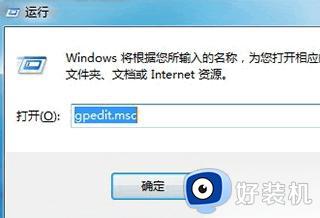
2、然后就会弹出组策略设置窗口了
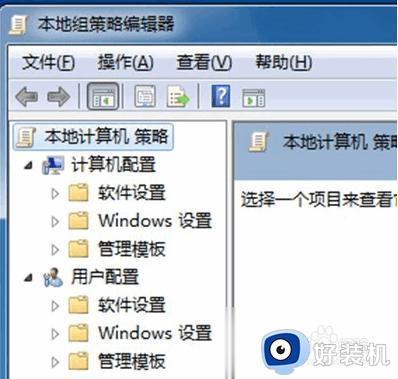
3、依次在左边找到管理模板,点后找到控制面板
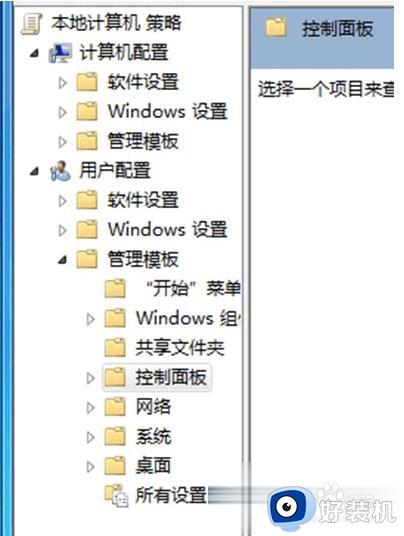
4、然后在右边你就会发现有一个禁止访问“控制面板”的选项
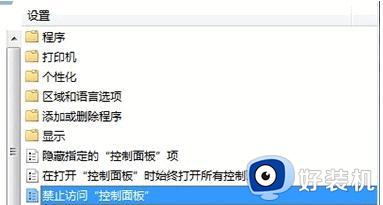
5、双击它,然后在新窗口里可以发现,有个已启用被选中了,说明你的控制面板就是被这个选项让控制面板使用不了,所以我们直接选择未配置或者已禁用,这样就能让控制面板正常使用。
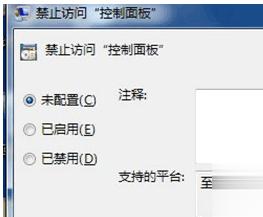
以上就是关于win10控制面板打不开的解决方法的全部内容,还有不懂得用户就可以根据小编的方法来操作吧,希望能够帮助到大家。
win10控制面板打不开的解决方法 win10控制面板无法打开怎么办相关教程
- win10无法打开控制面板怎么办 win10电脑控制面板打不开解决方法
- win10使用技巧之控制面板打不开怎么办 win10控制面板无法使用的解决方法
- win10打不开nvidia控制面板怎么办 win10电脑无法打开nvidia控制面板解决方法
- win10n卡控制面板打不开怎么办 win10n卡控制面板无法打开如何解决
- windows10控制面板打不开如何修复 win10控制面板无法打开怎么办
- win10控制面板打开闪退怎么办 win10打开控制面板就闪退解决方法
- windows10控制面板打不开如何修复 win10电脑控制面板打不开怎么办
- win10电脑打开控制面板就闪退怎么回事win10为什么打开控制面板闪退
- win10无realtek控制面板怎么回事 win10控制面板找不到realtek解决方法
- win10 怎么打开控制面板 win10系统打开控制面板的步骤
- win10拼音打字没有预选框怎么办 win10微软拼音打字没有选字框修复方法
- win10你的电脑不能投影到其他屏幕怎么回事 win10电脑提示你的电脑不能投影到其他屏幕如何处理
- win10任务栏没反应怎么办 win10任务栏无响应如何修复
- win10频繁断网重启才能连上怎么回事?win10老是断网需重启如何解决
- win10批量卸载字体的步骤 win10如何批量卸载字体
- win10配置在哪里看 win10配置怎么看
win10教程推荐
- 1 win10亮度调节失效怎么办 win10亮度调节没有反应处理方法
- 2 win10屏幕分辨率被锁定了怎么解除 win10电脑屏幕分辨率被锁定解决方法
- 3 win10怎么看电脑配置和型号 电脑windows10在哪里看配置
- 4 win10内存16g可用8g怎么办 win10内存16g显示只有8g可用完美解决方法
- 5 win10的ipv4怎么设置地址 win10如何设置ipv4地址
- 6 苹果电脑双系统win10启动不了怎么办 苹果双系统进不去win10系统处理方法
- 7 win10更换系统盘如何设置 win10电脑怎么更换系统盘
- 8 win10输入法没了语言栏也消失了怎么回事 win10输入法语言栏不见了如何解决
- 9 win10资源管理器卡死无响应怎么办 win10资源管理器未响应死机处理方法
- 10 win10没有自带游戏怎么办 win10系统自带游戏隐藏了的解决办法
